 tutorial komputer
tutorial komputer
 pengetahuan komputer
pengetahuan komputer
 Cara menyembunyikan, tunjukkan atau cari tong kitar semula pada desktop Windows 10
Cara menyembunyikan, tunjukkan atau cari tong kitar semula pada desktop Windows 10
Cara menyembunyikan, tunjukkan atau cari tong kitar semula pada desktop Windows 10
Jun 10, 2025 am 12:23 AM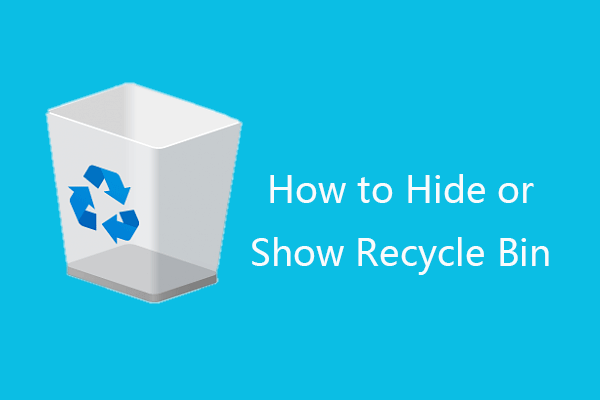
Secara lalai, tong kitar semula dapat dilihat pada desktop Windows 10. Walau bagaimanapun, jika anda lebih suka, anda boleh memilih untuk menyembunyikan tong kitar semula dan mengeluarkan ikonnya dari desktop. Artikel ini dari Minitool menawarkan panduan langkah demi langkah terperinci mengenai cara menyembunyikan dan memaparkan tong kitar semula pada Windows 10. Perlu diingat bahawa walaupun anda menyembunyikan tong kitar semula, anda masih boleh memadam fail, cari, dan mengaksesnya.
Langkah untuk menyembunyikan tong kitar semula pada Windows 10
- Klik Mula> Tetapan> Peribadi> Tema. Sebagai alternatif, anda boleh klik kanan desktop anda, pilih Peribadikan, dan kemudian klik tema.
- Tatal ke bawah untuk mencari dan klik tetapan ikon desktop di bawah tetapan yang berkaitan .
- Nyahtanda Recycle Bin , klik Apply , dan kemudian klik OK untuk mengalih keluar ikon Bin Recycle dari desktop Windows 10 anda.

Langkah -langkah untuk menunjukkan tong kitar semula pada Windows 10
Jika anda membuat keputusan untuk memaparkan tong kitar semula di desktop anda kemudian, anda boleh mengikuti langkah yang sama untuk mencapai tetingkap Tetapan Ikon Desktop, periksa pilihan Bin Recycle, klik Apply, dan klik OK untuk membawa tong kitar semula ke desktop anda.
Petua untuk menetapkan tong kitar semula yang hilang di Windows 10
Jika anda tidak dapat mencari tong kitar semula di desktop anda, ia mungkin tersembunyi. Berikut adalah beberapa kaedah untuk membantu anda mencari atau membuka tong kitar semula.
Betulkan 1. Ikuti arahan di atas untuk mengikat tong kitar semula.
Betulkan 2. Klik kanan pada desktop anda, pilih Lihat, dan pastikan pilihan Ikon Desktop dipilih.
Betulkan 3. Klik Mula, taipkan Bin Kitar Semula di bar carian, dan klik aplikasi Bin Recycle untuk membukanya.
Betulkan 4. Kaedah lain untuk menangani ikon desktop Windows 10 yang hilang.
Recycle Bin File Recovery - Kaedah Percuma
Walaupun selepas menyembunyikan tong kitar semula pada Windows 10, anda masih boleh memadam fail seperti biasa. Untuk membersihkan ruang dalam tong kitar semula, anda boleh mengosongkannya secara kerap.
Bagaimana jika anda secara tidak sengaja memadam fail dan mengosongkan tong kitar semula? Bagaimana anda boleh mengambil fail?
Fail itu tidak hilang secara kekal selepas mengosongkan tong kitar semula; Masih ada peluang untuk memulihkan fail yang dipadam.
Pemulihan Data Kuasa Minitool, perisian pemulihan data percuma untuk Windows, membolehkan anda dengan mudah memulihkan fail dari tong kitar semula.
Anda boleh menggunakan pemulihan data kuasa Minitool untuk memulihkan sebarang fail yang dipadam atau hilang dari komputer Windows, pemacu kilat USB, kad SD/memori, cakera keras luaran, SSD, dan banyak lagi. Walaupun anda mengosongkan tong kitar semula, anda boleh menggunakan alat ini untuk mendapatkan fail dengan mudah.
Muat turun dan pasang pemulihan data kuasa minitool yang bersih dan percuma pada komputer Windows anda dan ikuti langkah -langkah di bawah untuk mengetahui cara menggunakannya untuk memulihkan fail yang dipadam/hilang.
- Lancarkan pemulihan data kuasa minitool. Klik Recycle Bin Recovery di bawah lokasi tertentu. Klik butang imbasan untuk mengimbas tong kitar semula.
- Tunggu proses imbasan selesai. Semak hasil imbasan untuk mencari fail yang dikehendaki, pilihnya, dan klik Simpan . Pilih lokasi baru untuk menyimpan fail yang dipulihkan.
Siaran ini menerangkan cara menyembunyikan, menunjukkan, atau mencari tong kitar semula pada Windows 10, serta bagaimana untuk memulihkan fail yang dipadam dari tong kitar semula. Mudah -mudahan, ini membantu.
Atas ialah kandungan terperinci Cara menyembunyikan, tunjukkan atau cari tong kitar semula pada desktop Windows 10. Untuk maklumat lanjut, sila ikut artikel berkaitan lain di laman web China PHP!

Alat AI Hot

Undress AI Tool
Gambar buka pakaian secara percuma

Undresser.AI Undress
Apl berkuasa AI untuk mencipta foto bogel yang realistik

AI Clothes Remover
Alat AI dalam talian untuk mengeluarkan pakaian daripada foto.

Clothoff.io
Penyingkiran pakaian AI

Video Face Swap
Tukar muka dalam mana-mana video dengan mudah menggunakan alat tukar muka AI percuma kami!

Artikel Panas

Alat panas

Notepad++7.3.1
Editor kod yang mudah digunakan dan percuma

SublimeText3 versi Cina
Versi Cina, sangat mudah digunakan

Hantar Studio 13.0.1
Persekitaran pembangunan bersepadu PHP yang berkuasa

Dreamweaver CS6
Alat pembangunan web visual

SublimeText3 versi Mac
Perisian penyuntingan kod peringkat Tuhan (SublimeText3)
 Google Translate Picture | Terjemahkan teks dalam gambar - minitool
Jul 12, 2025 am 12:57 AM
Google Translate Picture | Terjemahkan teks dalam gambar - minitool
Jul 12, 2025 am 12:57 AM
Panduan Gambar Terjemahan Google ini menunjukkan cara menterjemahkan teks dari imej. Jika anda mencari lebih banyak petua dan penyelesaian komputer, anda boleh melawat laman web rasmi perisian Php.cn di mana anda juga boleh mencari beberapa alat komputer yang berguna seperti php.cn
 Apakah sistem operasi
Jul 11, 2025 am 03:16 AM
Apakah sistem operasi
Jul 11, 2025 am 03:16 AM
Sistem operasi adalah perisian asas untuk menguruskan sumber perkakasan, menjalankan program, dan menyediakan antara muka interaksi pengguna. Ia menyelaraskan hubungan antara perkakasan dan perisian dan bertanggungjawab untuk peruntukan memori, penjadualan peranti, pengurusan fail dan multitasking. Sistem biasa termasuk Windows (sesuai untuk pejabat dan permainan), MacOS (peranti Apple, sesuai untuk kerja kreatif), Linux (sumber terbuka, sesuai untuk pemaju), dan Android/iOS (sistem peranti mudah alih). Pilihan pengguna biasa bergantung kepada senario penggunaan, seperti keserasian perisian, keperluan keselamatan dan penyesuaian. Cara Melihat Maklumat Sistem: Gunakan perintah Winver untuk Windows, klik pada mesin untuk macOS, gunakan arahan terminal untuk Linux, dan cari telefon dalam tetapan. Sistem operasi adalah alat asas untuk kegunaan harian,
 Cara terbaik untuk memperbaiki panel kawalan Windows 11/10 tidak dibuka!
Jul 08, 2025 am 12:01 AM
Cara terbaik untuk memperbaiki panel kawalan Windows 11/10 tidak dibuka!
Jul 08, 2025 am 12:01 AM
Pernahkah anda mahu menyesuaikan tetapan komputer untuk menyelesaikan beberapa isu tetapi mengalami panel kawalan tidak dibuka? Tidak ada yang lebih mengecewakan daripada aplikasi ini yang tidak menghidupkan, menghalang anda daripada melihat dan mengubah tetapan sistem. Dalam siaran ini, MUL
 Apa itu Dell Digital Locker? Bagaimana cara log masuk dan menggunakannya di Dell PC? - Minitool
Jul 07, 2025 am 12:28 AM
Apa itu Dell Digital Locker? Bagaimana cara log masuk dan menggunakannya di Dell PC? - Minitool
Jul 07, 2025 am 12:28 AM
Apa itu Dell Digital Locker? Bagaimana untuk log masuk ke Dell Digital Locker? Jawatan ini dari Php.CN memberikan jawapan. Selain itu, anda boleh tahu cara menggunakan loker digital Dell anda untuk mencari produk perisian yang disertakan dengan komputer Dell anda.
 Bagaimana Membuka Konsol Pengurusan Komputer Windows 11 dalam 7 Cara? - Minitool
Jul 09, 2025 am 12:18 AM
Bagaimana Membuka Konsol Pengurusan Komputer Windows 11 dalam 7 Cara? - Minitool
Jul 09, 2025 am 12:18 AM
Esei ini diringkaskan oleh perisian php.cn terutamanya mengajar anda bagaimana untuk membuka Windows 11 Management Computer dengan Windows Search, Cepat Pautan Menu, Run Dialog, Prompt Command, PowerShell, File Explorer, Panel Kawalan, serta pintasan desktop.
 Cara Menggunakan Alat Mengesan Pemandu AMD Untuk Mendapatkan Pemandu AMD
Jul 13, 2025 am 12:22 AM
Cara Menggunakan Alat Mengesan Pemandu AMD Untuk Mendapatkan Pemandu AMD
Jul 13, 2025 am 12:22 AM
AMD menawarkan alat pengesan auto pemacu AMD untuk membantu pengguna secara automatik memuat turun dan mengemas kini pemacu produk AMD yang dipasang. Semak cara memuat turun alat AMD Driver Auto-Retect pada Windows 10/11 dan cara menggunakannya untuk mendapatkan pemacu AMD terkini. F
 Apakah mod pesawat pada iPhone? Bilakah dan bagaimana menggunakannya? - Minitool
Jul 07, 2025 am 12:10 AM
Apakah mod pesawat pada iPhone? Bilakah dan bagaimana menggunakannya? - Minitool
Jul 07, 2025 am 12:10 AM
Apakah mod pesawat pada iPhone? Apa yang dilakukan oleh mod pesawat pada iPhone? Bagaimana cara menghidupkannya di iPhone anda? Bilakah hendak menggunakannya? Siaran ini dari Php.CN memperkenalkan maklumat mengenai mod pesawat iPhone.
 Panduan Penyelesaian Masalah: Cara Memperbaiki VPN Tidak Mengusahakan Chrome
Jul 08, 2025 am 12:33 AM
Panduan Penyelesaian Masalah: Cara Memperbaiki VPN Tidak Mengusahakan Chrome
Jul 08, 2025 am 12:33 AM
Orang biasanya mengakses laman web terhad yang disekat di rantau mereka melalui VPN. Tetapi bagaimana jika anda menghadapi VPN tidak bekerja di Chrome? Itu benar -benar boleh membuat anda gila. Nasib baik, anda boleh mencari beberapa penyelesaian berguna dalam panduan ini. Dapatkan st





